Slik skriver du bedre og raskere på en Android-enhet (09.15.25)
Sender du ut mange meldinger på Android-enheten din? Eller er du alltid på farten og trenger å svare på jobb og personlige e-post ofte? Det er ikke noe problem å skrive mange meldinger, e-poster og dokumenter, spesielt hvis du kan skrive 70-80 ord per minutt på datamaskinen din. Men hvis du bruker en smarttelefon eller et nettbrett for å gjøre alt det, er det et annet problem.
Å skrive på en datamaskin er veldig annerledes enn å skrive på en telefon eller et nettbrett. Først og fremst har en datamaskin et faktisk tastatur mens Android-enheter ikke har det. For det andre er det også problemet med skjermplass. Å jobbe med en 13-tommers skjerm er så mye lettere sammenlignet med en 4-tommers eller 5-tommers skjerm.
Heldigvis er det snarveier til rask skriving på en Android-enhet. Disse triksene hjelper deg kanskje ikke med å nå skrivehastigheten din på en datamaskin, men i det minste slår den din vanlige skrivehastighet på telefonen eller nettbrettet. I denne artikkelen lærer vi deg hvordan du skriver raskere på Android ved hjelp av tredjeparts tastaturer, Android-snarveier og ikke så kjente funksjoner.
Slik skriver du raskere ved å endre standardtastaturetLagertastaturer eller tastaturene som er forhåndsinstallert med enheten, er gode nok til vanlig skriving. De tilbyr pålitelige snarveier og funksjoner som gjør det lettere å skrive for brukere. Imidlertid er det mange tredjeparts tastaturer på Google Play Store som tilbyr bedre skrivefunksjoner. Her er noen av dem:

- Swiftkey –Dette er et gratis tredjeparts tastatur som bruker AI for automatisk å lære skrivestilen din, inkludert ordene du ofte bruker og hvordan du vil skrive. Det gjør autokorrigering og prediktiv tekst mindre irriterende fordi de tilpasser seg skriving og bruk av ord.
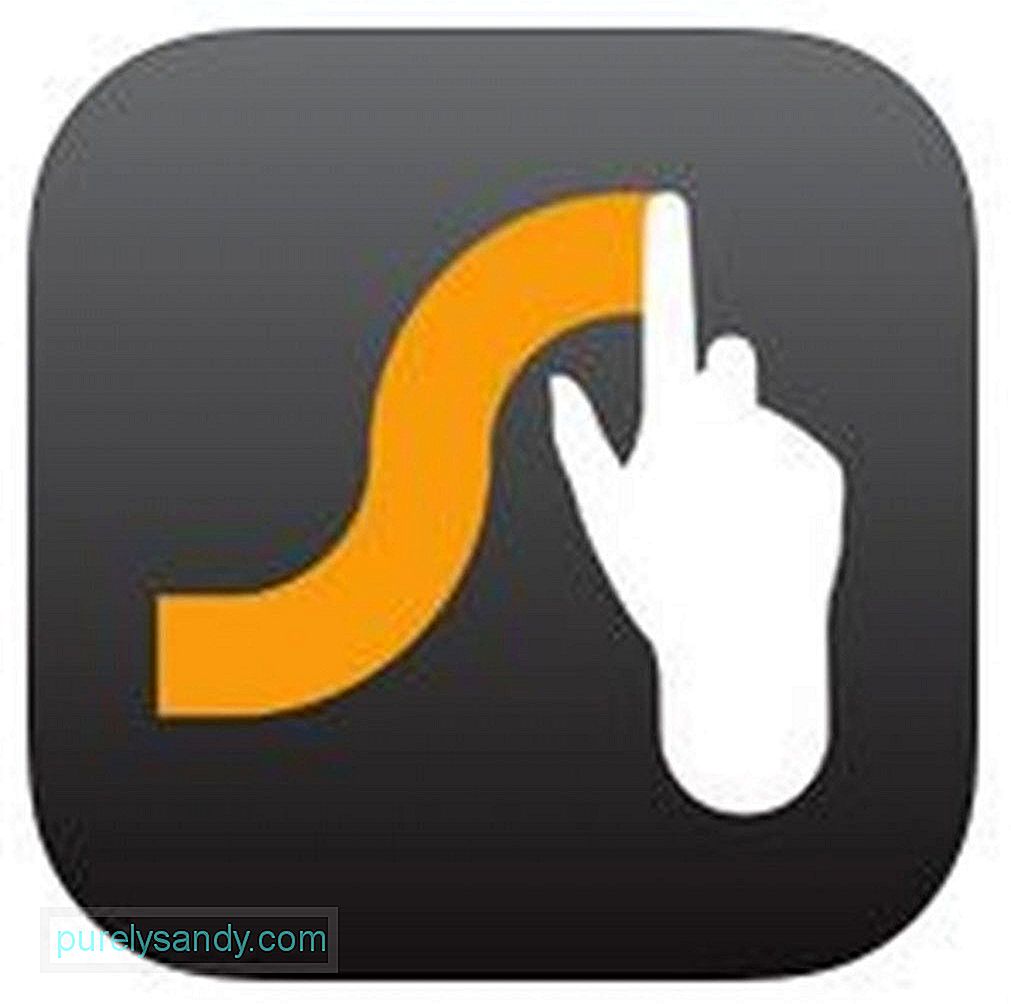
- Swype - Dette tastaturet ligner på Swiftkey, og det blir bare smartere jo mer du bruker det. Swype ble først introdusert i 2002, noe som betyr at den har eksistert i mer enn 16 år. Den bruker en algoritme for feilkorreksjon for å lære ditt unike ordforråd, som gjør det mulig å forutsi ordene dine i henhold til din tidligere bruk. Å skrive med Swype innebærer ikke løfting og tapping; alt du trenger å gjøre er å gli fingrene over tastene i en kontinuerlig bevegelse. Appens utviklere hevder at bruk av Swype øker skrivehastigheten med 20-30%.
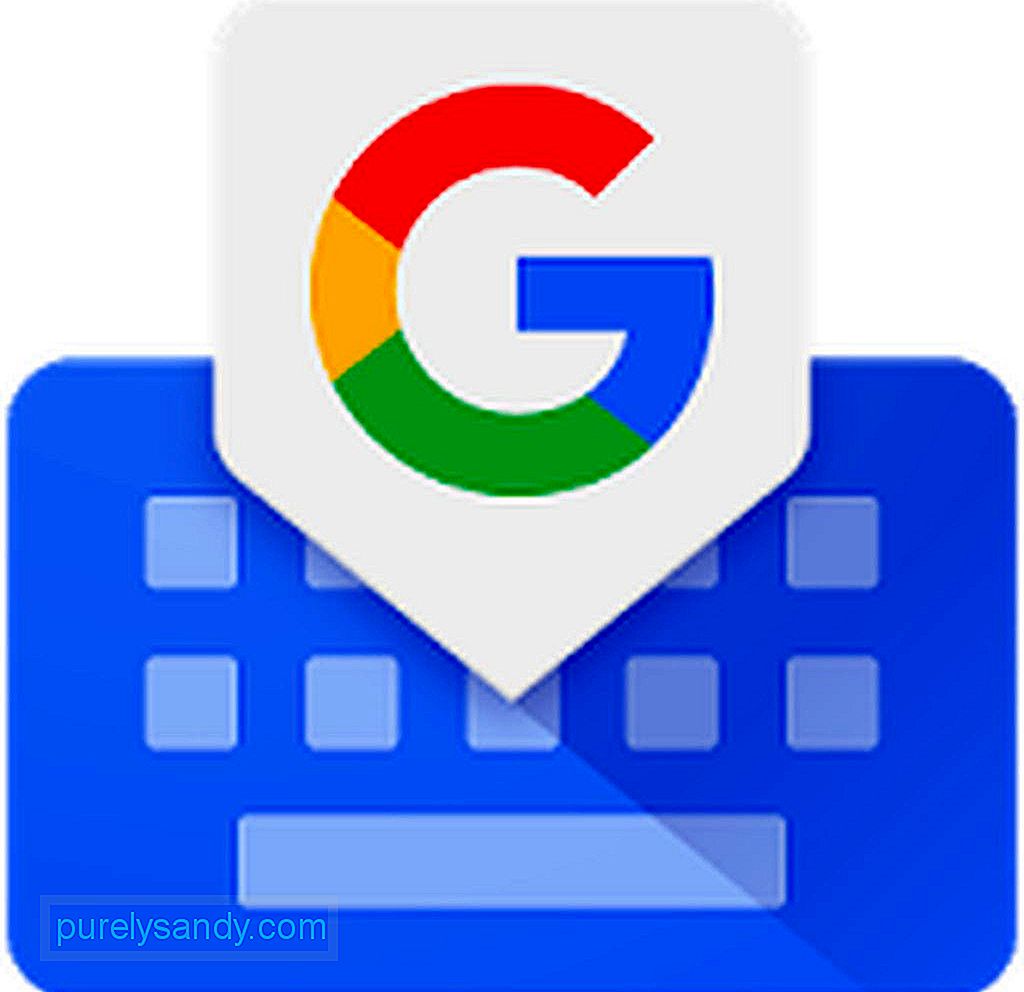
- Gboard - Dette Google-minimalistiske tastaturet har alt du trenger for rask skriving. Den har gesttyping, stemmeskriving og andre funksjoner som gjør den til en pålitelig tastaturapp. Desember 2016-oppdateringen integrerte Googles søkeresultater i tastaturappen, slik at du raskt kan dele søkeresultater fra Gboard.
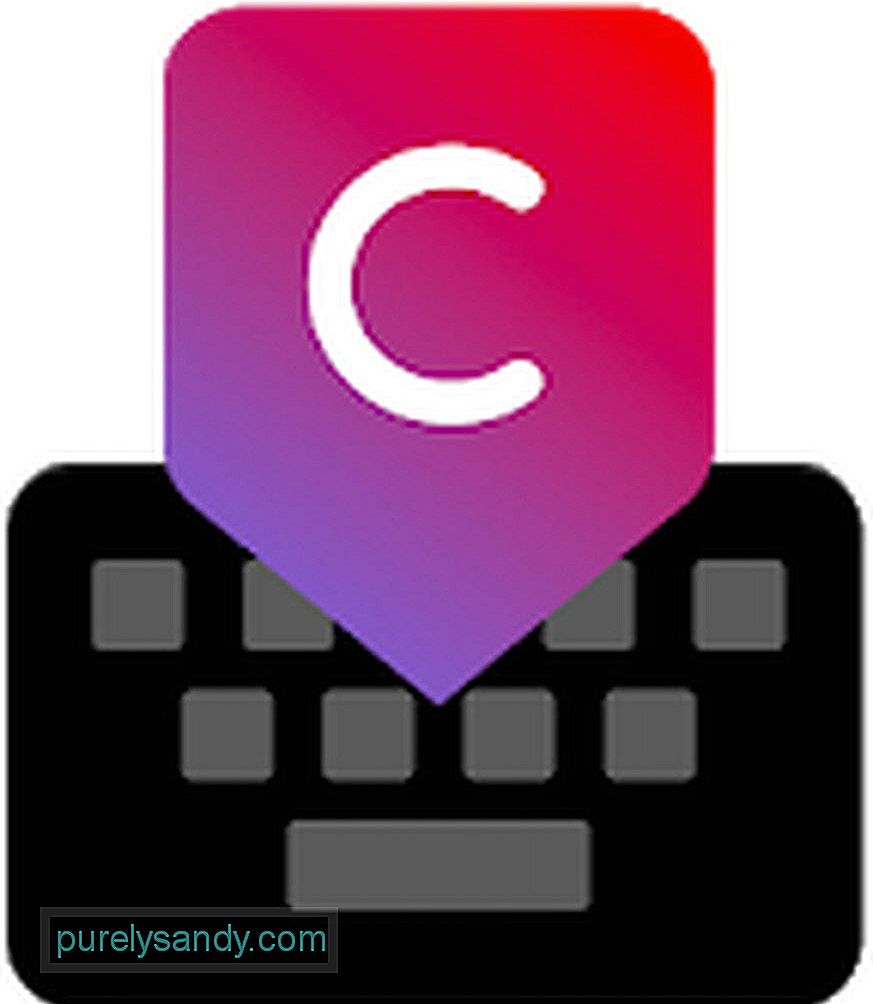
- Chrooma < / sterk> - Dette er ganske likt Gboard, bortsett fra at det har flere tilpasningsalternativer enn Google-tastaturet. Den har sveipetyping, gesttasting, prediktiv skriving, tastaturendring og autokorrigeringsfunksjoner. Chrooma støtter også Emojis, GIF-søk, enhåndsmodus og flerspråklig skriving.

- Touchpal - Touchpal er et prisvinnende tastatur som har eksistert i noen tid. Det er gratis og har mange funksjoner som uttrykksikoner, emojis, GIF-støtte, stemmeskriving, gesttyping, glidetyping, autokorrigering, prediktiv skriving, tallrekke og flerspråklig støtte.
Android-enheter som kjører på Android 2.1 og nyere versjoner, har en innebygd stemmegjenkjenningsfunksjon som lar deg skrive ved hjelp av talte ord. Det er mange måter å aktivere stemmeskriving på, avhengig av enheten. Du finner mikrofontasten på standardtastaturet eller sveiper tastaturet fra høyre til venstre for å aktivere stemmeskriving. Når mikrofonen vises, kan du begynne å snakke, og enheten vil oversette ordene dine til tekst.
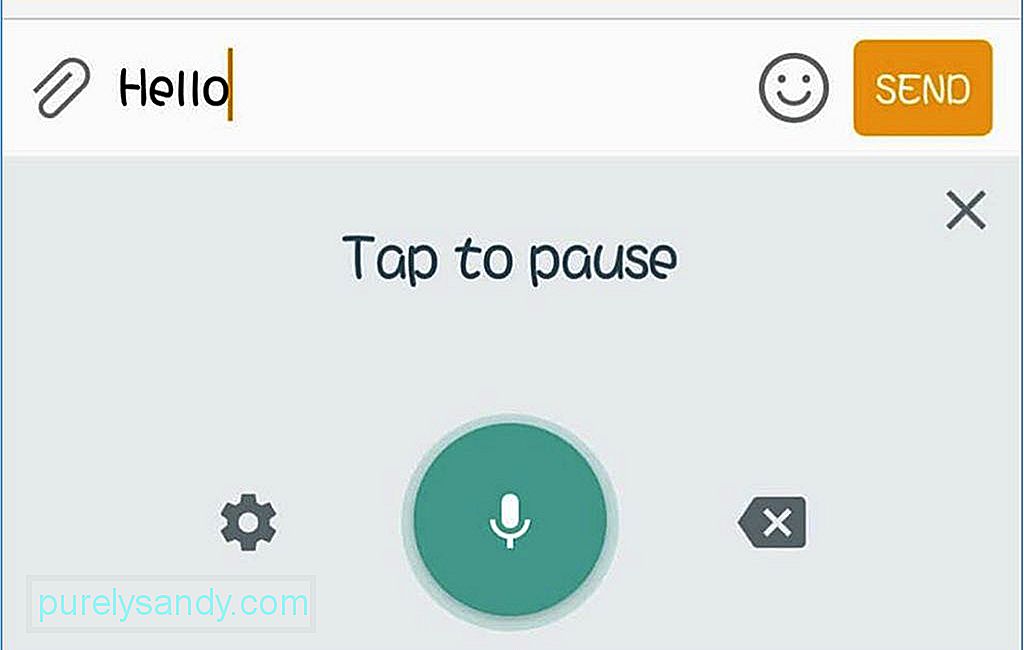
Du kan bruke tale-til-tekst-funksjonen til å skrive ord i praktisk talt hvilken som helst app på telefonen din. Du kan bruke den til å sende tekstmeldinger, e-post, dokumenter, notater osv. Det er også nyttig når du søker etter enheten. Bare trykk på søkefeltet og si hva du ser ut. Det er også skjulte kommandoer du kan si for å hjelpe deg med å opprette meldingen du vil sende. Her er noen eksempler:
- 'Komma' - setter inn et komma.
- 'Periode' - setter inn en periode etter en setning, etterfulgt av et enkelt mellomrom.
- "Punkt" - setter inn et punktum i en setning.
- "Utropstegn" eller "Utropstegn" - sett inn et utropstegn.
- "Spørsmålstegn" –innsatser et spørsmålstegn.
- 'Kolon' - setter inn et kolon.
- 'Smilefjes' - Setter inn en J.
- 'Trist ansikt' –Setter inn et L .
- 'Wink wink' –Inserts a ;-).
De fleste Android-tastaturer har prediktiv skrivemulighet. Så når du skriver et ord halvveis, vil du se ord eller gjetninger under tastaturet som du kan trykke på, slik at du ikke trenger å fullføre hele ordet. Det sparer deg et par sekunder eller minutter i tilfelle setninger eller setninger. Så hvis du planlegger å bytte til standardtastaturet, velger du et med bedre prediksjonsfunksjon.
Slik skriver du raskere med sveipetypingSveipetyping er en standardfunksjon for enheter som kjører på Android 4.2 eller nyere, og de fleste tastaturapper fra tredjeparter støtter også denne funksjonen. Ved sveiping må du gli fingeren fra en bokstav til en annen i stedet for å trykke på hver tast. Å løfte fingeren tilsvarer 'mellomrom', slik at du ikke trenger å trykke mellomrom hver gang du skriver. Sveipeskriving krever litt tilvenning, spesielt for de som er vant til tradisjonell skriving.
Rask skriving med Vlingo 
Vlingo er en gratis app som legger til diktat til Android-enheter. Det er som den oppgraderte versjonen av standard tale-til-tekst-funksjonen til Android, slik at du enkelt kan kontrollere enheten din på forskjellige tale- og tekstorienterte måter. For eksempel kan du skrive og sende tekstmeldinger, e-post, tweets og Facebook-innlegg med et enkelt trykk på skjermen. Du kan også ringe direkte til enhver person eller bedrift, uansett om de er i kontaktene dine eller ikke. Det lar deg også raskt søke på nettet, få veibeskrivelse og starte Android-apper med bare noen få ord. For å starte Vlingo, trykk på widgeten på startskjermen eller trykk på Søk-knappen.
Bonustips: En annen måte å øke hastigheten på skrivekreftene er å forbedre tastaturytelsen med en app som Android-rengjøringsverktøy. Det renser ut søppelet ditt og øker RAM-minnet ditt for jevnere og raskere ytelse på enheten.
YouTube Video.: Slik skriver du bedre og raskere på en Android-enhet
09, 2025

